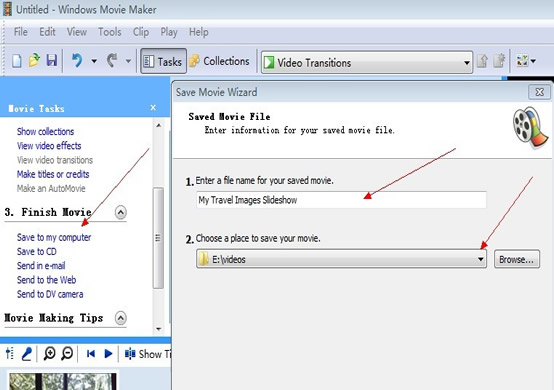Wie kann ich mit Windows Movie Maker aus meiner Fotogalerie einen Film herstellen?
1. Erstens müssen Sie Windows Movie Maker herunterladen und installieren. Hier ist eine Schritt-für-Schritt-Anleitung: Wie kann man Windows Movie Maker herunterladen und installieren? Wenn Sie Windows Movie Maker bereits im Computer haben, kommen Sie bitte direkt zum zweiten Schritt.
2. Importieren von Fotos und Videos in Windows Movie Maker. Importieren Sie alle Fotos und Videos, die Sie beim Verwenden von Windows Movie Maker zur Herstellung des Films benötigen. Klicken Sie auf die Schaltfläche "Importieren von Fotos" und wählen die gewünschten Fotos. Importieren Sie Videos auf die gleiche Weise.
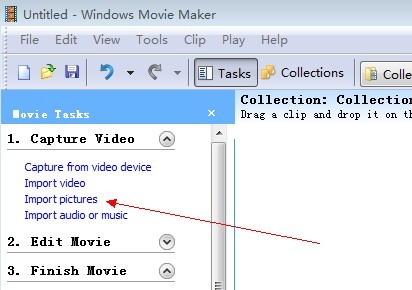
3. Ziehen von Fotos auf die Zeitachse. Wählen und Ziehen Sie das gewünschte Foto auf die Zeitachse von Windows Movie Maker. Ein einziges Foto kann zwei- oder mehrmals gezogen werden. In diesem Schritt können Sie die unverlangten Fotos übersehen, und lassen Sie sie in der Fotogalerie als Alternative.
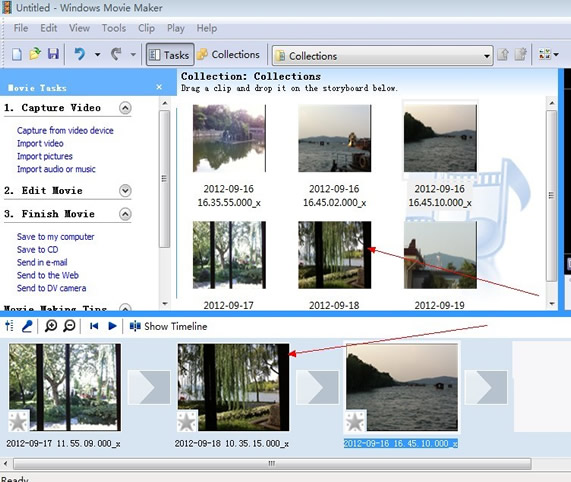
4. Jetzt stehen alle Fotos auf der Zeitachse. Wir können einige Übergänge, nämlich die Animationseffekte zwischen Fotos, hinzufügen. Mit den Übergängen wird der Film viel flüssiger und wunderschöner. Mit einem Klick auf die Schaltfläche "2. Edit Movie -- View video transitions"("2. Film bearbeiten – Videoübergänge ansehen") können Sie alle alternativen Animationseffekte ansehen. Ziehen Sie die gewünschte Animation auf das Würfelchen zwischen den beiden Fotos, um die Übergangsanimation auf das Zielfilm zu verwenden.
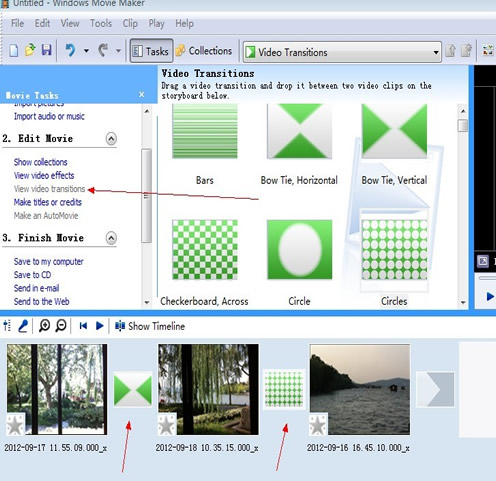
5. Fertigstellen und Exportieren des Films. Klicken Sie auf die Schaltfläche "3. Finish Movie -- Save to my computer"("3. Film fertigmachen-- auf meinem Computer speichern") und geben Sie den Name der Videodatei ein. Anschließend können Sie ein Verzeichnis für Ihre Videodatei auswählen, um die Datei darunter zu speichern. Klicken Sie dann auf die Schaltfläche "weiter", um ihr Video zu exportieren. Nur in weinigen Minuten kann Windows Movie Maker zum erfolgreichen Exportieren des Videos gelangen. Danach können Sie Ihr Film beliebig auf dem Schirm laufen lassen und mit Freunden teilen.